3.1 General设置
-
鼠标双击模型树节点General
-
设置Time为Transient以采用瞬态计算
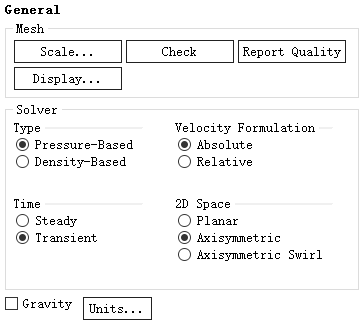
3.2 Methods设置
-
鼠标双击模型树节点Solution > Methods
-
右侧面板中设置Transient Formulation选项为Second Order Implicit
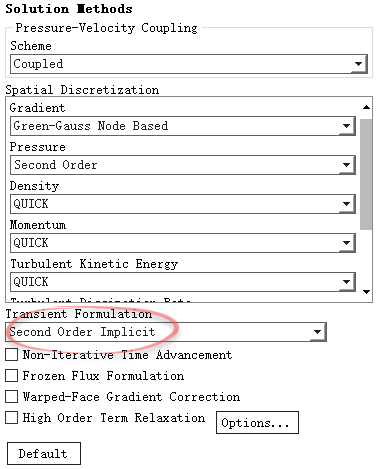
3.3 Controls设置
-
鼠标双击模型树节点Solution > Controls,右侧面板中设置Flow Courant Number为1e15,设置其他所有物理量的亚松弛因子为1
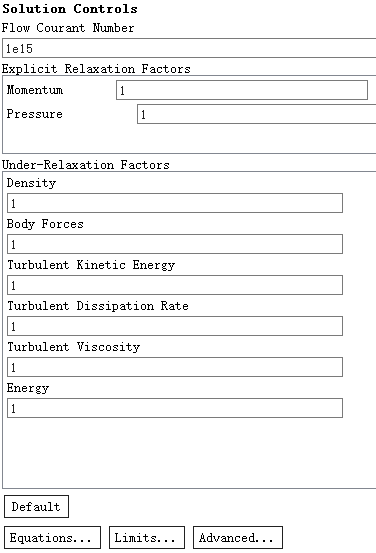
在基于压力的耦合求解器中,值1/CFL,作为连续方程及栋梁方程的印刷亚松弛因子,设置一个非常大的CFL数值近似于从耦合方程中消除隐式松弛。
3.4 定义Custom Field Function
-
鼠标右键选择模型树节点Cumstom Field Functions,点击弹出菜单项New...新建函数
-
如下图所示定义函数pa=p-100000
-
点击Define按钮定义函数
-
点击Close按钮关闭对话框
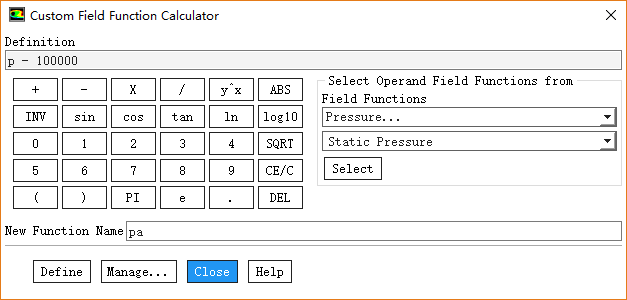
3.5 Report Definitions
-
鼠标右键选择模型树节点Solution > Report Definitions,点击弹出菜单项New → Surface Report → Area-Weight Average...打开报告定义对话框
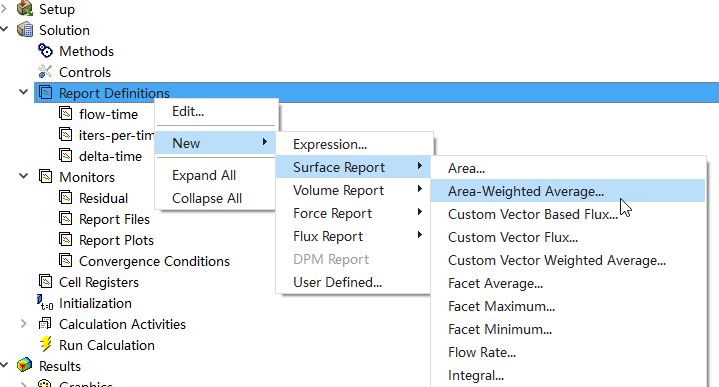
-
选择Field Variable为Custom Field Functions...及pa,选择Surface为mic1,激活选项Report File及Report Plot,点击OK按钮关闭对话框
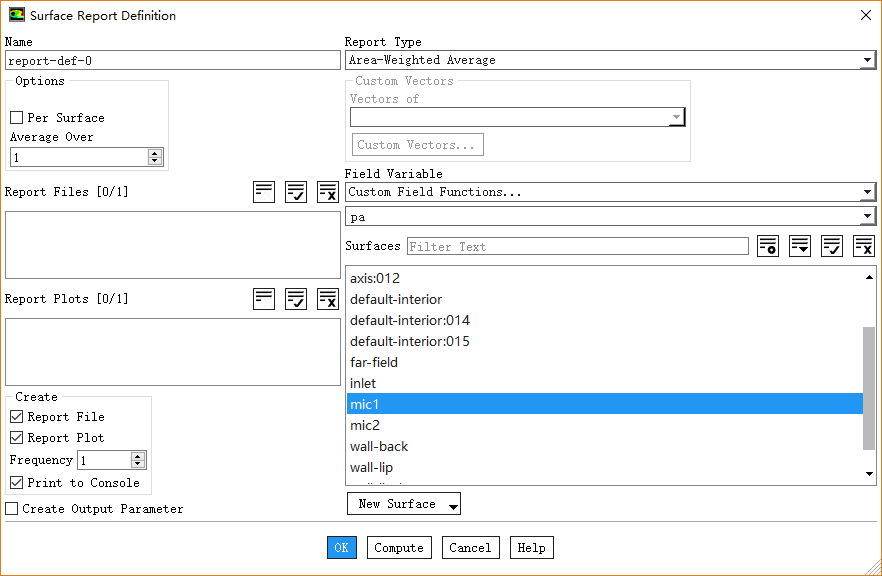
-
相同方式定义mic2的边界压力统计监测,如下图所示
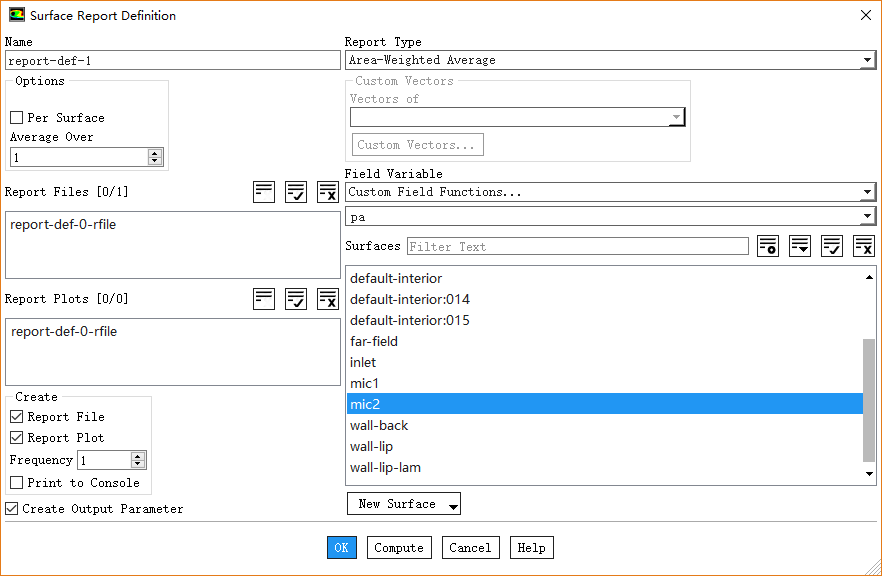
3.6 Run Calculation
-
鼠标双击模型树节点Run Calculation
-
右侧面板中设置Time Step Size为5e-6 s,设置Number of Time Steps为2000,设置Max Iterations/Time Step为10
-
点击按钮Calculate进行计算
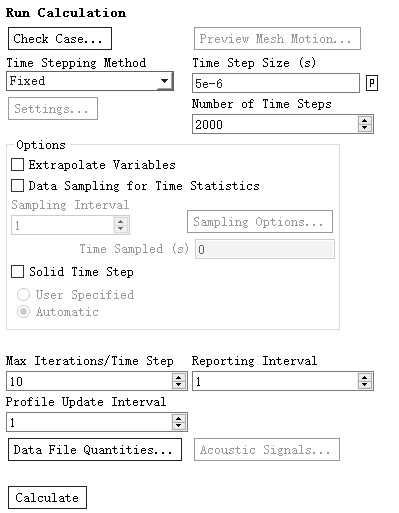
1、基于实验数据预计基础啸音频率f约为7 kHz。时间离散化应满足每个震荡周期内至少大于20个时间步。因此得到最大时间步长速率Δt~max~= 1 /(20×f)= 7.14e-06秒
2、本次计算所需时间较长,在单CPU上完成运行大约需要26个小时,8核CPU大约需要2~3小时。
1、马赫数云图分布
查看0.01s时刻马赫数分布,如下图所示。
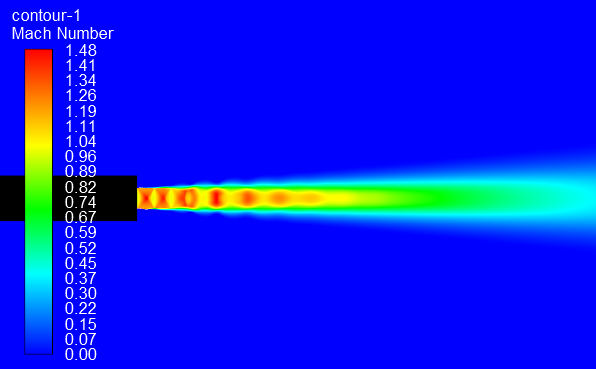
2、压力扰动云图
-
鼠标双击模型树节点Results > Graphics and Animations > Contours,弹出云图设置对话框
-
选择Contours of为Custom Field Funcitons...及pa
-
去除选择Auto Range,并设置最小值最大值分别为-300及300
-
激活选项Filled,点击按钮Save/Display显示压力扰动云图
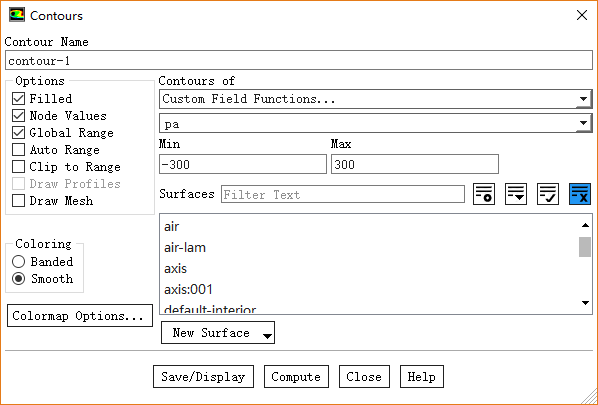
压力扰动如图所示。
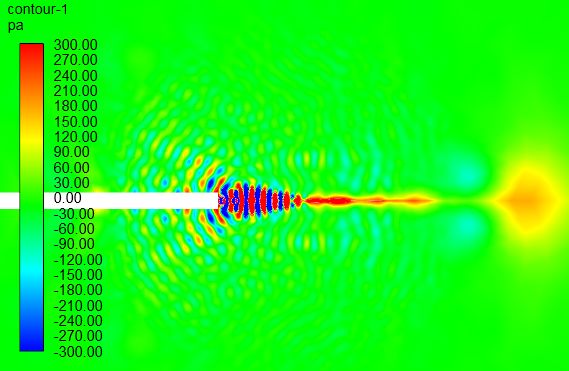
3、声压信号曲线
利用导出的压力监测数据分析声压信号。
-
鼠标双击模型树节点Results > Plots > File弹出设置对话框
-
利用Load...按钮导入前面监测的mic1与mic2的声压数据,如下图所示
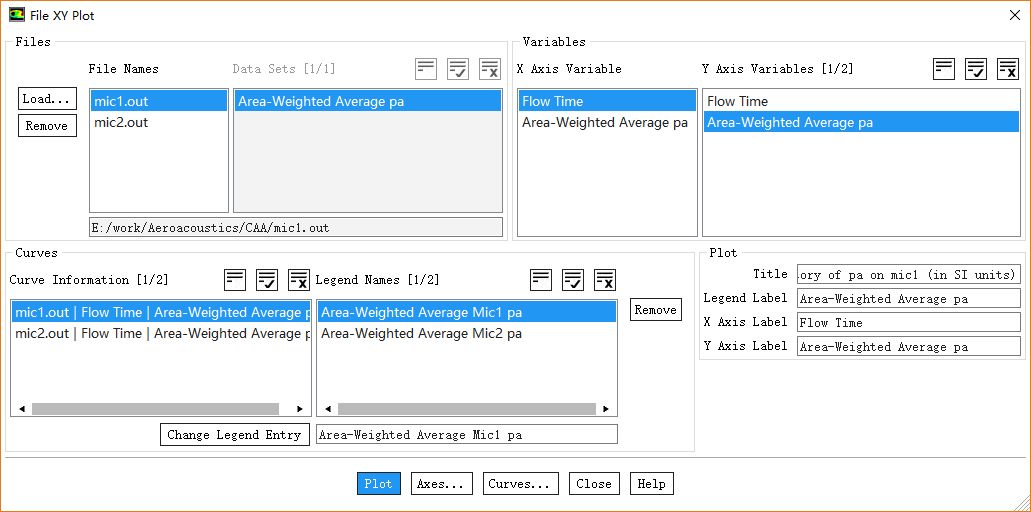
-
点击按钮Axes...修改X轴范围为0.006~0.01s,如下图所示
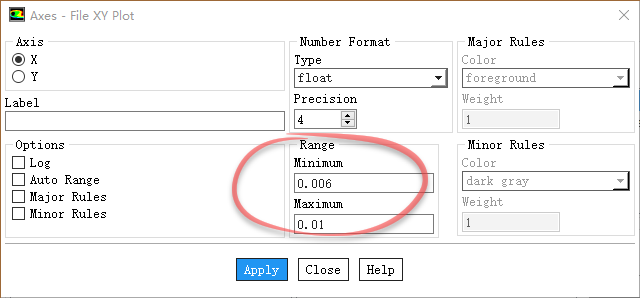
-
调整曲线形状,显示压力图形如下图所示
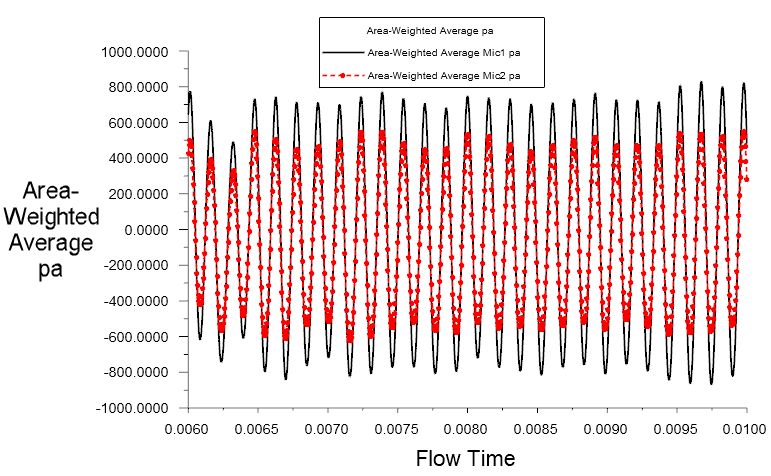
4、声学处理
-
鼠标双击模型树节点Models > Acoustics弹出声学模型设置对话框
-
选择Model为Ffowcs-Williams & Hawkings,其他参数保持默认设置
-
点击OK按钮关闭对话框
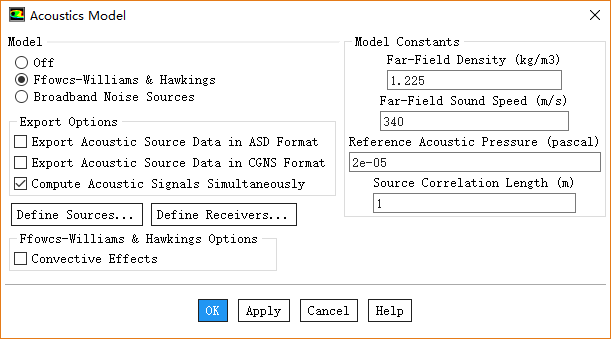
这一步仅仅只是为了在后续在FFT计算中激活声压级参数,实际上FWH模型并未参与噪声传播预测计算。
-
鼠标双击模型树节点Results > Plots > FFT弹出快速傅里叶变换设置对话框
-
激活选项Acoustics Analysis
-
点击按钮Load Input File...加载监测得到的数据文件mic1.out
-
点击按钮Plot FFT得到变换后的数据图形
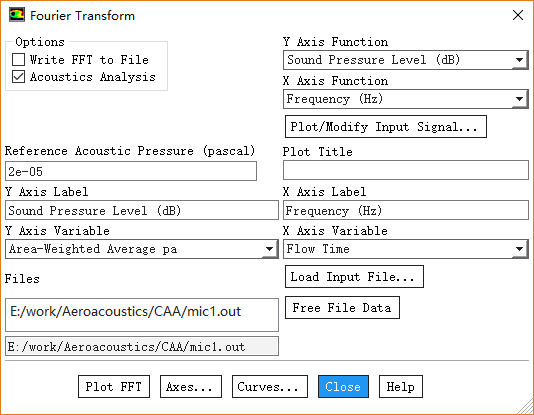
注意:不要忘记点击按钮Axes...进入对话框设置X轴范围为Auto Range
数据图形如图所示。
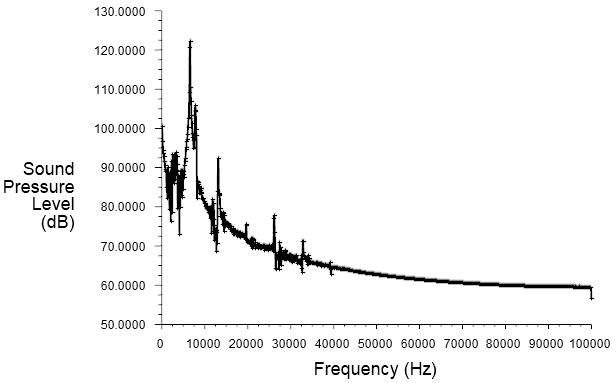
从图中分析,最大声压级约为125dB,最大频率为1e5。
-
点击按钮Axes...进入对话框设置X轴范围为0~10000,重新查看图形
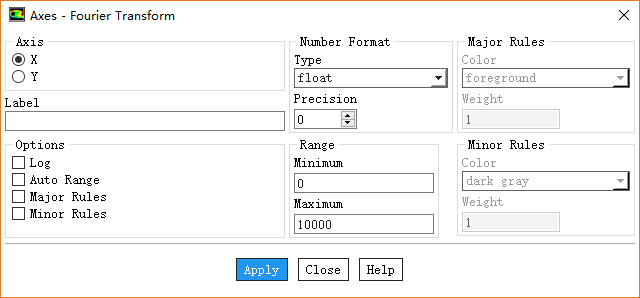
分布如下图所示。在0~10000Hz频率范围内,最大声压级所对应的频率约为6500Hz左右。
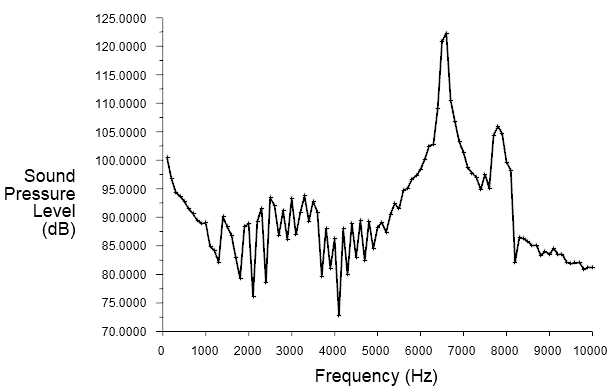
-
可以通过查看Power Spectral Density更清楚的表述
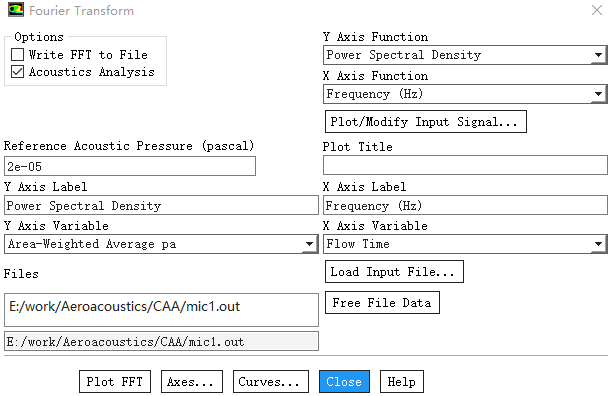
功率谱密度分布如下图所示。最大功率谱密度对应的频率约为6500Hz。

(案例到此结束)


本篇文章来源于微信公众号: CFD之道








评论前必须登录!
注册